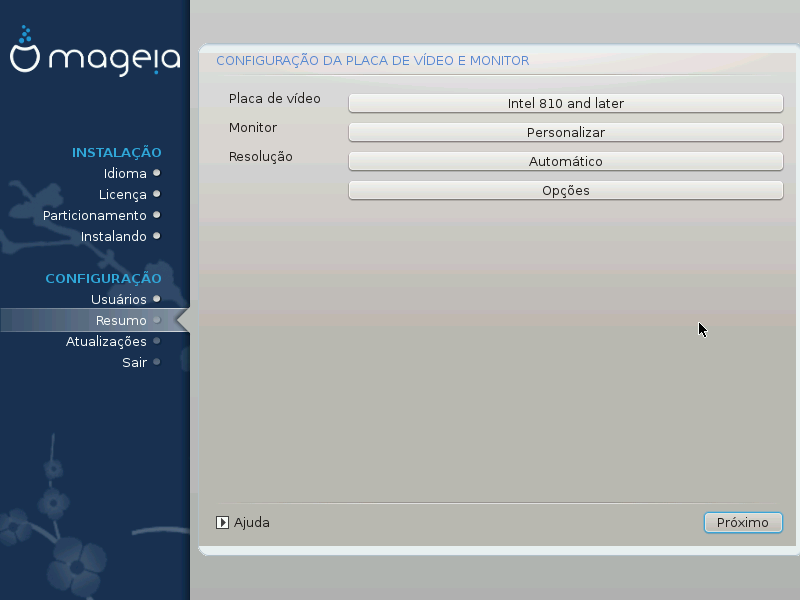
Não importa qual ambiente gráfico (também conhecido como ambiente de
desktop) você escolheu para esta instalação do Mageia, eles são todos
baseados em um sistema de interface gráfica chamado X Window
System, ou simplesmente “X”. Então para o KDE Plasma,
GNOME, LXDE ou qualquer outro ambiente gráfico para funcionar bem, as
seguintes configurações do X precisam estar corretas.
Escolha as configurações apropriadas manualmente se achar que os detalhes estão incorretos ou se nenhum deles é exibido.
Se você precisa usá-la, você deve selecionar uma placa específica da lista expansível. Veja Choose an X Server (Configure your Graphic Card).
Você pode escolher Plug 'n Play, se for aplicável, ou escolher seu monitor pela lista de Fabricanteou Genéricos. Escolha Personalizado se você preferir setar manual as taxas de frequência horizontal e vertical do seu monitor. Veja Choosing your Monitor.
A resolução e profundidade de cor do seu monitor podem ser definidas aqui.
O botão de teste não está sempre disponível durante a instalação. Se esta opção está disponível, e você testar suas configurações, você sempre será questionado para confirmar que suas configurações estão corretas. Se você responder Sim, as configuração serão mantidas. Se você não visualizar nada, você retornará para as configurações da tela e estará disponível para reconfiguração até que o resultado do teste seja satisfatório. Se a opção de teste não está disponível, então certifique-se que suas configuração estão em modo seguro.
Aqui você consegue escolher habilitar ou desabilitar varias opções.
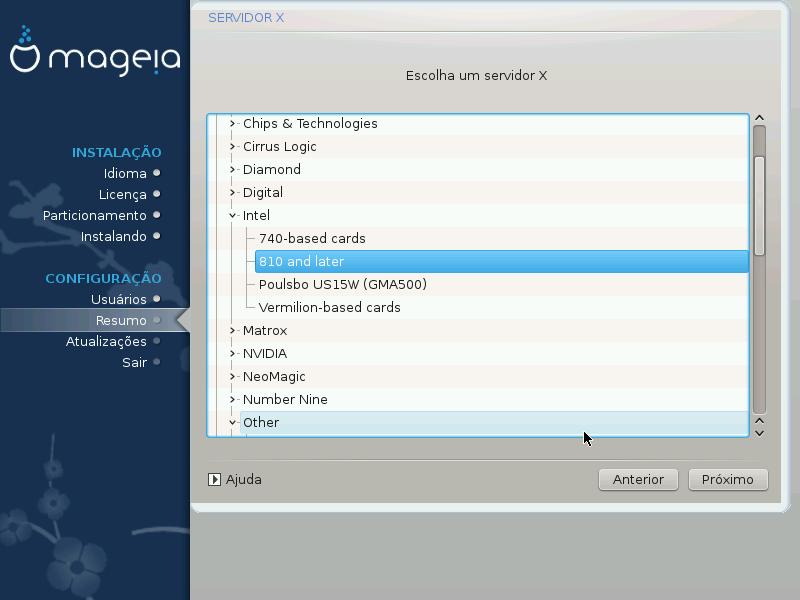
DrakX tem um banco de dados muito completo de placas de vídeo e geralmente identifica corretamente o seu dispositivo.
Se o instalador não detectou corretamente sua placa de vídeo e você sabe identificá-la, você pode selecioná-la a partir da árvore, escolhendo:
Fabricante
então a marca da sua placa
e o modelo da placa
Se você não conseguir encontrar o seu drive nas listas de fornecedores (porque ainda não está no banco de dados ou é um drive mais antigo), você pode encontrar um driver adequado no banco de dados categoria Xorg, que fornece mais de 40 drivers de placa de vídeo genéricos e de código aberto. Se você ainda não consegue encontrar um driver específico para sua placa, existe a opção de usar o driver VESA, que fornece recursos básicos.Xorg, que fornece mais de 40 drivers de placa de vídeo genéricos e de código aberto. Se você ainda não consegue encontrar um driver específico para sua placa, existe a opção de usar o driver VESA, que fornece recursos básicos.
Cuidado
Esteja ciente de que, se você selecionar um driver incompatível, poderá ter acesso somente à Interface de Linha de Comando .
Alguns fabricantes de placas de vídeo fornecem drivers proprietários para o Linux, que podem estar disponíveis apenas no repositório Nonfree e, em alguns casos, apenas nos sites dos fabricantes de cartões. O repositório Nonfree precisa estar explicitamente habilitado para acessá-los. Se você não habilitou anteriormente, você deve fazer isso após a primeira reinicialização.
DrakX tem um banco de dados bastante extenso de monitores e geralmente identificará corretamente o seu.
Atenção
Selecionar um monitor com características diferentes pode danificar seu monitor ou hardware de vídeo. Por favor, não tente algo sem saber o que está fazendo. Em caso de dúvida, você deve consultar a documentação do seu monitor.
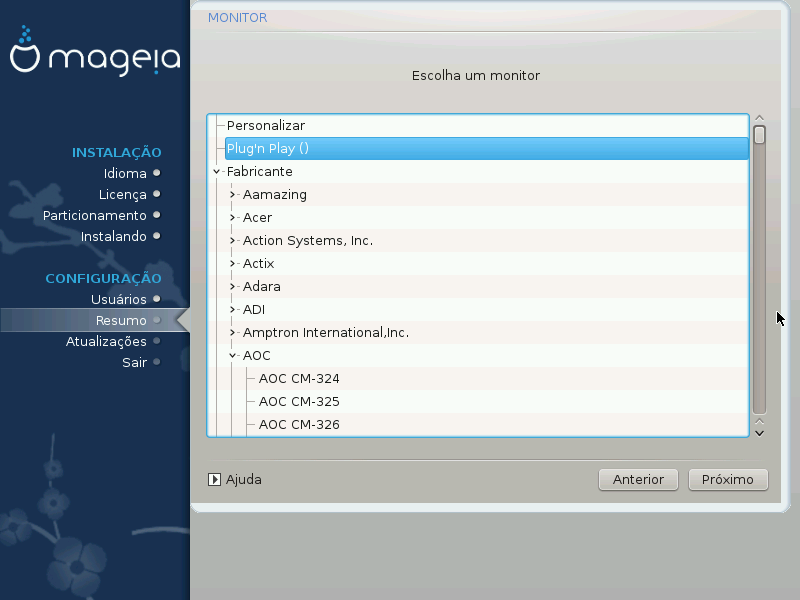
- Personalizar
Esta opção permite que você defina dois parâmetros críticos: a taxa de atualização vertical e a taxa de sincronização horizontal. A atualização vertical determina com que frequência a tela é atualizada e a sincronização horizontal é a taxa na qual as linhas de varredura são exibidas.
É MUITO IMPORTANTE que você não especifique um tipo de monitor com uma gama de sincronização que está além das capacidades do seu equipamento: você pode danificá-lo. Em caso de dúvidas, escolha uma configuração conservadora e consulte a documentação de seu monitor.
- Plug'n Play
Esta é a opção padrão e tenta automaticamente determinar o tipo de monitor do banco de dados do monitor.
- Fabricante
Se o instalador não detectou corretamente o seu monitor e você sabe qual deles possui, você pode escolher entre as opções selecionando:
Fabricante
Modelo do monitor
- Genérico
A seleção desse grupo listará aproximadamente 30 configurações de tela, como 1024x768 @ 60Hz, e incluirá telas de tela plana usadas em laptops. Geralmente, esse é um bom grupo de seleção de monitores se você precisar usar o driver da placa VESA quando o hardware de vídeo não puder ser determinado automaticamente. Mais uma vez, pode ser prudente ser conservador em suas seleções.


